この章ではオブジェクトを並べ替える方法について説明します。
オブジェクトを並べ替えるには1つずつドラッグして並べ替えることが出来ますが、この他にもツールを使って並べ替えることもできます。
初めに1つずつドラッグして並べ替える方法について説明します。
初めに
その後に、オブジェクトをクリックしたままで、ドラッグして動かします。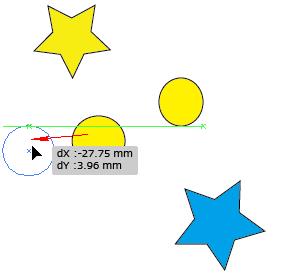
初めに「選択ツール」を使って、全体を囲んだ後、中心となるオブジェクトをクリックします。
クリックしたオブジェクトは太線で囲まれます。
「水平方向中央に整列」の
「水平方向右に整列」の
「垂直方向上に整列」の
「垂直方向中央に整列」の
「垂直方向下に整列」の
次は「オブジェクトの分布」について説明します。
「オブジェクトの分布」も「オブジェクトの整列」と同じく、オブジェクトを移動させるツールです。
初めに以下の図のように
「垂直方向上に分布」の
「垂直方向中央に分布」の
「垂直方向下に分布」の
「水平方向左に分布」の
「水平方向中央に分布」の
「水平方向右に分布」の
次は以下の「等間隔に分布」について説明します。
この機能はオブジェクト間の間隔を均一にします。
初めに次の図のように
次は
結果は上記のようにオブジェクト間の水平方向の間隔を均一にします。